win11快捷键关机的具体步骤 win11如何使用快捷键关机
更新时间:2023-08-15 13:46:27作者:zheng
一般来说,我们在使用完win11电脑之后都会将其关机,来节省能耗,而很多用户都会在win11的开始菜单中选择关机选项或者直接按下主机的关机按钮来关机,有些用户就想要使用快捷键的方式来快速关机win11电脑,今天小编就教大家win11快捷键关机的具体步骤,如果你刚好遇到这个问题,跟着小编一起来操作吧。
推荐下载:win11镜像下载
方法如下:
1、右键桌面空白处,“新建”一个“快捷驾返舍方式”
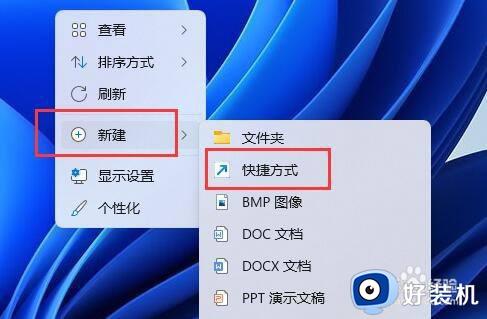
2、在其中输入“shutdown /s /t 0”,点击“下一页”
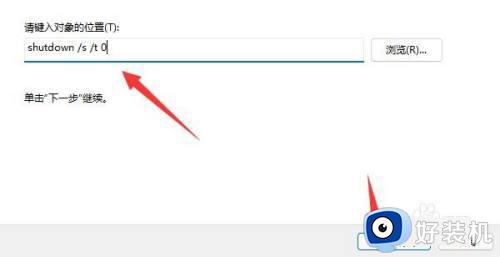
3、输入快捷方式名称,点击“完成”
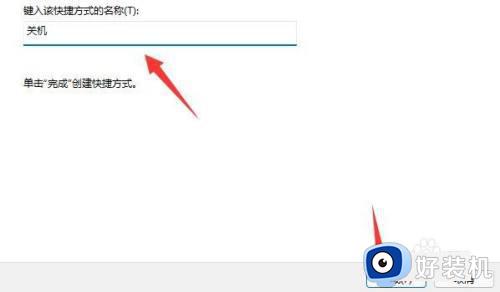
4、右键新建好的快捷方式酱讨,打开“属性”
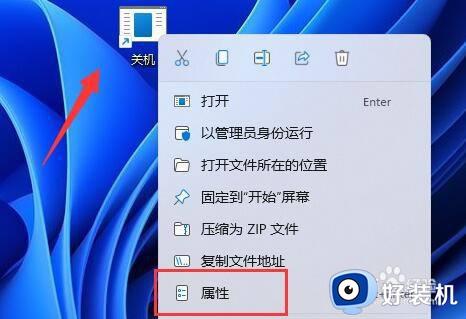
5、点击“快捷键”栏,设置你想要使用的销霸关机快捷键。
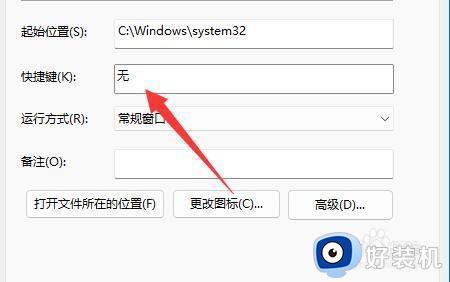
6、点击“确定”保存,再用你设置的键盘快捷键就可以关机了。
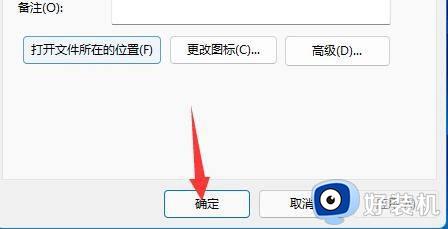
win11快捷键关机的具体步骤就为大家介绍到这里了。若是你也遇到同样情况的话,不妨参考本教程操作看看!
win11快捷键关机的具体步骤 win11如何使用快捷键关机相关教程
- win11系统关机键在哪 win11系统关机快捷键是什么
- windows11关机快捷键有哪些 总结windows11关机快捷键的使用方法
- 电脑快捷键关机win11教程 win11关机快捷键是什么按钮
- 如何使用快捷关机键win11 详解win11关机快捷键的使用方法
- win11关机快捷键ctrl加什么 win11关机快捷键怎么设置
- win11快捷关机的操作教程 win11怎么一键关机
- win11系统键盘关机键是什么 win11用键盘快捷键关机的教程
- windows11怎么关机快捷键 win11关机快捷键是什么
- win11怎么设置电源键关机快捷键 win11设置一键关机电源键步骤
- win11怎么快速关机 win11电脑如何快捷键快速关机
- win11家庭版右键怎么直接打开所有选项的方法 win11家庭版右键如何显示所有选项
- win11家庭版右键没有bitlocker怎么办 win11家庭版找不到bitlocker如何处理
- win11家庭版任务栏怎么透明 win11家庭版任务栏设置成透明的步骤
- win11家庭版无法访问u盘怎么回事 win11家庭版u盘拒绝访问怎么解决
- win11自动输入密码登录设置方法 win11怎样设置开机自动输入密登陆
- win11界面乱跳怎么办 win11界面跳屏如何处理
win11教程推荐
- 1 win11安装ie浏览器的方法 win11如何安装IE浏览器
- 2 win11截图怎么操作 win11截图的几种方法
- 3 win11桌面字体颜色怎么改 win11如何更换字体颜色
- 4 电脑怎么取消更新win11系统 电脑如何取消更新系统win11
- 5 win10鼠标光标不见了怎么找回 win10鼠标光标不见了的解决方法
- 6 win11找不到用户组怎么办 win11电脑里找不到用户和组处理方法
- 7 更新win11系统后进不了桌面怎么办 win11更新后进不去系统处理方法
- 8 win11桌面刷新不流畅解决方法 win11桌面刷新很卡怎么办
- 9 win11更改为管理员账户的步骤 win11怎么切换为管理员
- 10 win11桌面卡顿掉帧怎么办 win11桌面卡住不动解决方法
